Step10:现在我们进入下一步滤镜-模糊-高斯模糊!
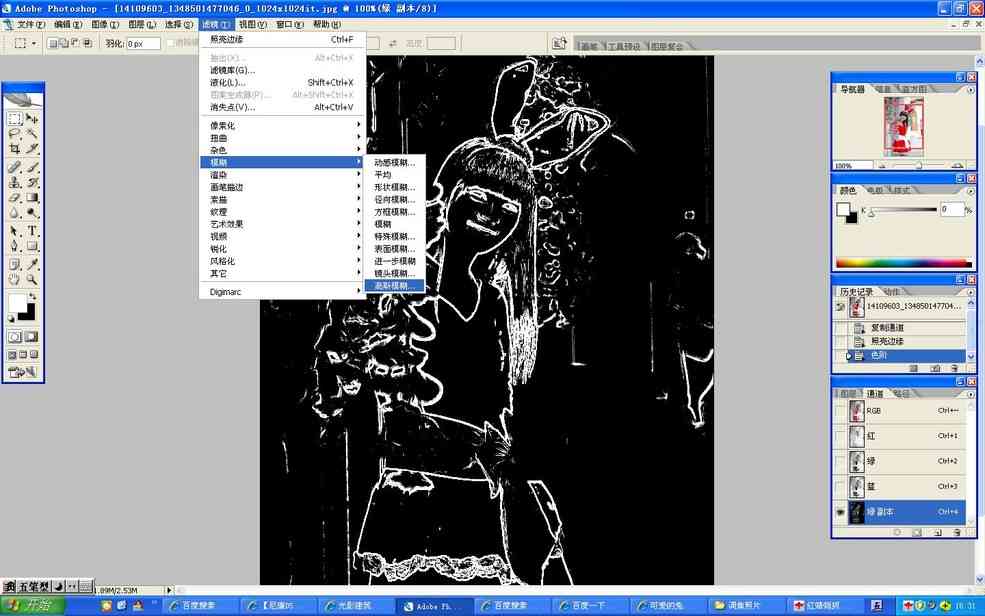
Step11:为什么要进行高斯模糊呢?因为这样照片的边缘过度会比较自然,这个要根据主题的大小调焦模糊度,主题大模糊度调大!
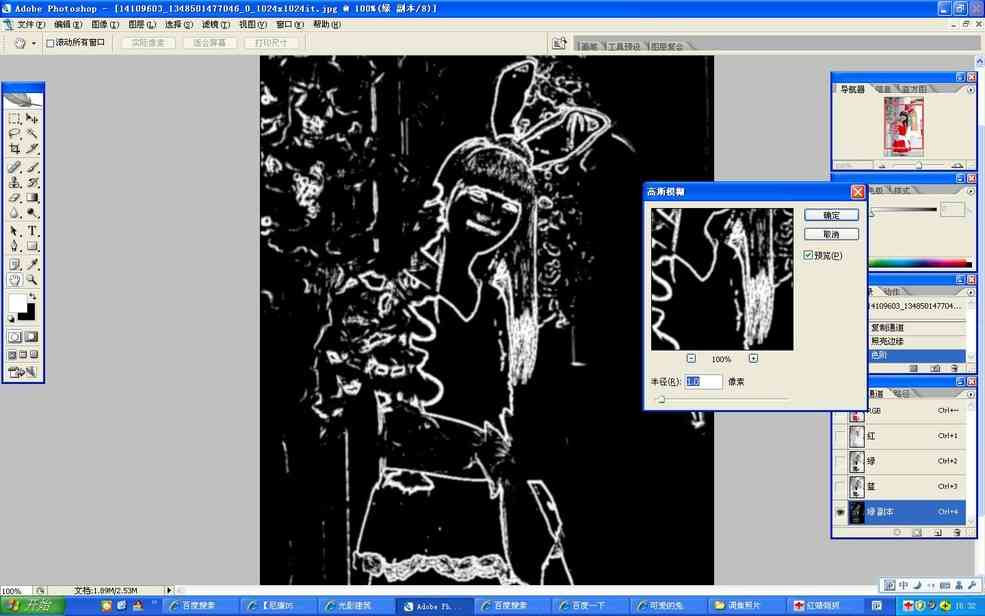
Step12:调完模糊进入 选择-载入选区的选项!软件会自动的把需要调焦的部分提取出来!
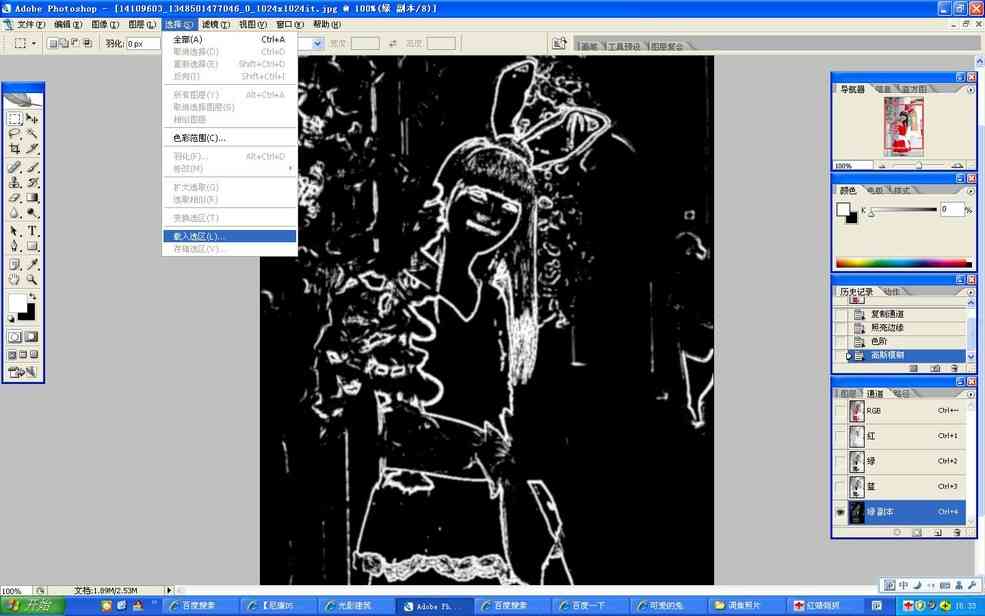
Step13:接下来我们在右边的工具栏选择图层-然后复制一个图层!

Step14:复制了图层画面变成彩色,我们要调焦的区域都在选区了!

Step15:下面我们选择滤镜-艺术效果-绘画涂抹的选项!

Step16:出现了这个选项窗口右边的调焦参数第一项 画笔大小参数1,第二项锐化程度可根据需要调整,效果在左边可以看到!

Step17:点击确认后,感觉画面太锐利了,选择右边的工具栏-图层-不透明度进行背景副本的图层透明度调整,使得照片过度自然,透明度根据画面需要调整!

Step18:最后一步就是合并图层保存图片,至此整个调焦过程就完成了。

就这样,大功告成了,是不是很简单呢?相信很多摄影新手在拍照时会较多出现很精彩的画面却模糊了,而又不是很熟悉PS技巧,希望此文能对大家有所帮助。更多关于摄影技巧的交流,欢迎大家点击PConline摄影论坛。
顶一下
(0)
100%
踩一下
(0)
100%
Pages: 1 2





近期评论